Kuinka avata useita Chrome-ikkunoita iPadissa
Miscellanea / / August 04, 2021
Mainokset
Vaikuttaa siltä, että yksi odotetuimmista vaihtoehdoista Chrome-käyttäjille iPad vihdoin saapuu. Äskettäin päivitetty Google Chrome iPadin avulla käyttäjät voivat avata useita ikkunoita rinnakkain vuosien pyynnön jälkeen. Viime vuonna Apple on julkaissut iPadOS 13: n, joka avaa useita kopioita samasta sovelluksesta yksittäisessä ikkunassa. Lopuksi ominaisuutta tuetaan kaikille iPadin käyttäjille, ja jos olet kiinnostunut myös useiden Chrome-ikkunoiden avaamisesta iPadissa, tarkista tämä helppo opas kokonaan.
Tämä erityinen vaihtoehto on erittäin hyödyllinen kaikkien laitteiden käyttäjille. Tämä ominaisuus on kuitenkin saapunut melko myöhään iPad-käyttäjille, se on parempi myöhään kuin ei koskaan. On myös syytä mainita, että muutaman vuoden aikana Apple on parantanut joukko ominaisuuksia ja saavutettavuutta, joita käyttäjät suosivat paljon näinä päivinä. Koska Google Chrome on saanut useita ikkunatukea iPad-versiolleen, käyttäjät voivat nyt yksinkertaisesti avata useita ikkunoita kuten muutkin laitteet.

Kuinka avata useita Chrome-ikkunoita iPadissa
Joten, ennen kuin siirryt alla oleviin vaiheisiin, muista, että Chrome-selainsovelluksesi on päivitettävä uusimpaan versioonsa (versio 87 tai uudempi) nauttiaksesi useiden ikkunoiden ominaisuudesta. Tehdä se:
Mainokset
- Siirry Appleen Sovelluskauppa sovellus iPadiltasi.
- Varmista, että olet kirjautunut tiliisi.
- Napauta nyt hakukuvake > Kirjoita Chrome ja paina Enter näppäimistöltä.
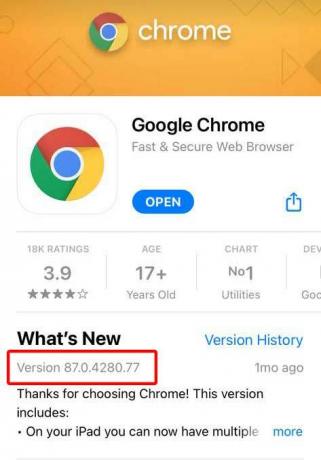
- Kun hakutulokset näkyvät, napauta Google Chrome.
- Täällä näet Päivittää vaihtoehto> Napauta sitä asentaaksesi uusimman version.
Kun olet päivittänyt Chrome-sovelluksesi, avaa useita ikkunoita Chromessa noudattamalla seuraavia ohjeita.
- Napauta Chrome-sovellus avata se iPadilla.
- Napauta lisää vaihtoehtoja (kolmen pisteen kuvake) oikeassa yläkulmassa.
- Napauta seuraavaksi Uusi ikkuna> Uusi ikkuna avautuu.
- Näet sen ensimmäisen ikkunan vieressä kuin kiinnitetyn kohteen.
- Nauttia!
Voit toistaa samat vaiheet avataksesi useita ikkunoita. Jotkut aloittelijoista voivat nyt kysyä, kuinka avata mikä tahansa URL-linkki uudessa ikkunassa Chromessa. Katsotaanpa nopeasti alla.
Vaiheet linkin avaamiseksi uudessa ikkunassa
- Siirry vain Chrome-sovelluksen URL-linkkiin.
- Nyt, Napauta ja pidä linkki> Se tuo pari vaihtoehtoa iPadillesi.
- Valitse vain Avaa uudessa ikkunassa Chromessa.
- Olet valmis.
Vaiheet Chrome-ikkunan sulkemiseksi
Joten, jos haluat sulkea Chrome-ikkunan iPadissasi, sinun on noudatettava seuraavia vaiheita, koska et löydä sulkemisvaihtoehtoja, kuten työpöydän käyttöliittymää.
Huomautus: Jos käytät vanhempaa iPadia, jossa on fyysinen kotipainike (TouchID), kaksoisnapauttamalla kotipainiketta saat App Switcherin [Viimeisimmät paneeli].
- Sinun täytyy pyyhkäistä ylös alareunasta ja pysähtyä iPadin keskinäyttöön avataksesi Viimeisimmät-paneeli (App Switcher).
- Kun Viimeisimmät-paneeli tai Sovelluksenvalitsin-käyttöliittymä tulee näkyviin, näet kaikki avatut Chrome-ikkunat täällä.
- Joten pyyhkäise ylöspäin Chrome-ikkunakortti erikseen sulkeaksesi sen. Jos haluat sulkea kaikki Chrome-ikkunat, pyyhkäise ne kaikki ylös yksi kerrallaan.
- Se poistaa myös Chromen viimeaikaisesta valikosta toimiakseen taustalla.
- Nauttia!
Siinä se, kaverit. Oletamme, että tämä opas oli hyödyllinen sinulle. Jos sinulla on kysyttävää, ilmoita siitä meille alla olevassa kommentissa.
Mainokset



